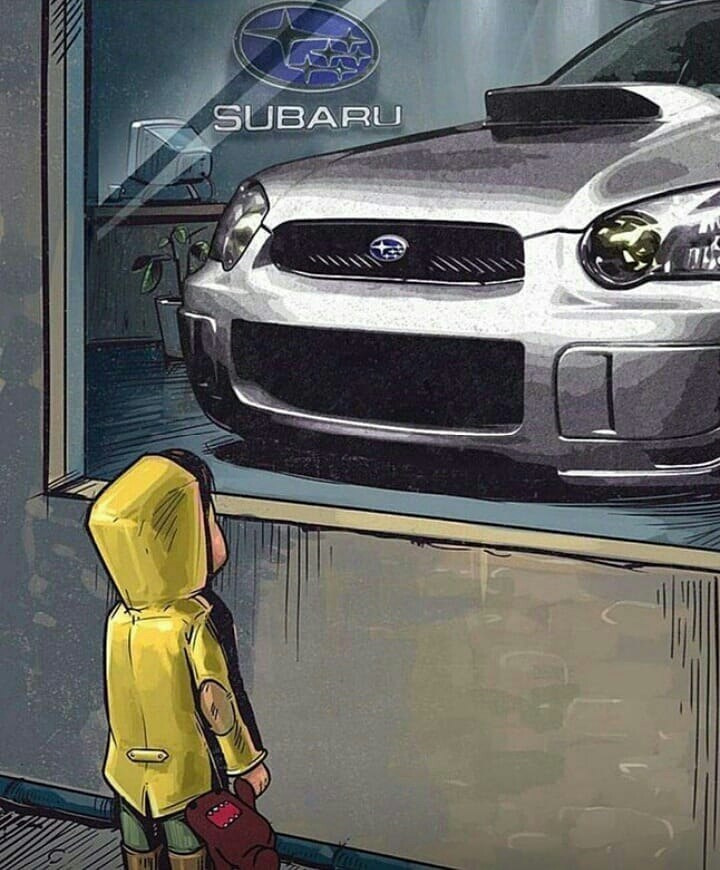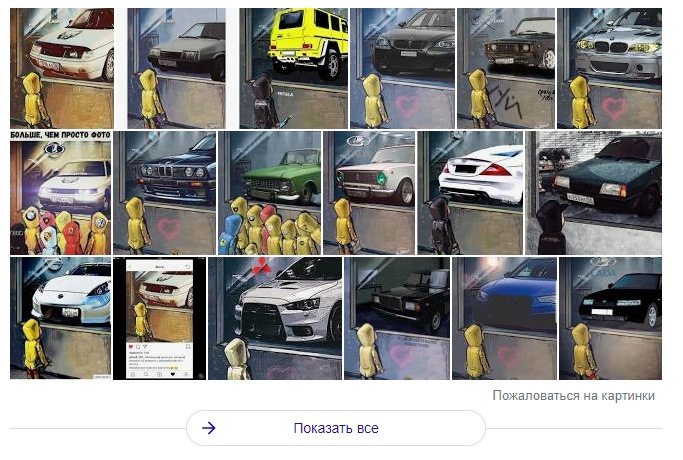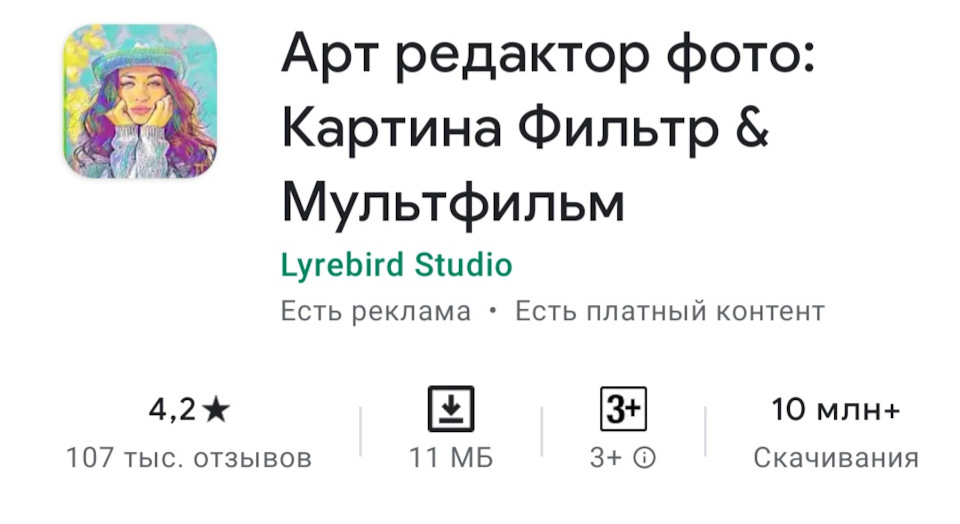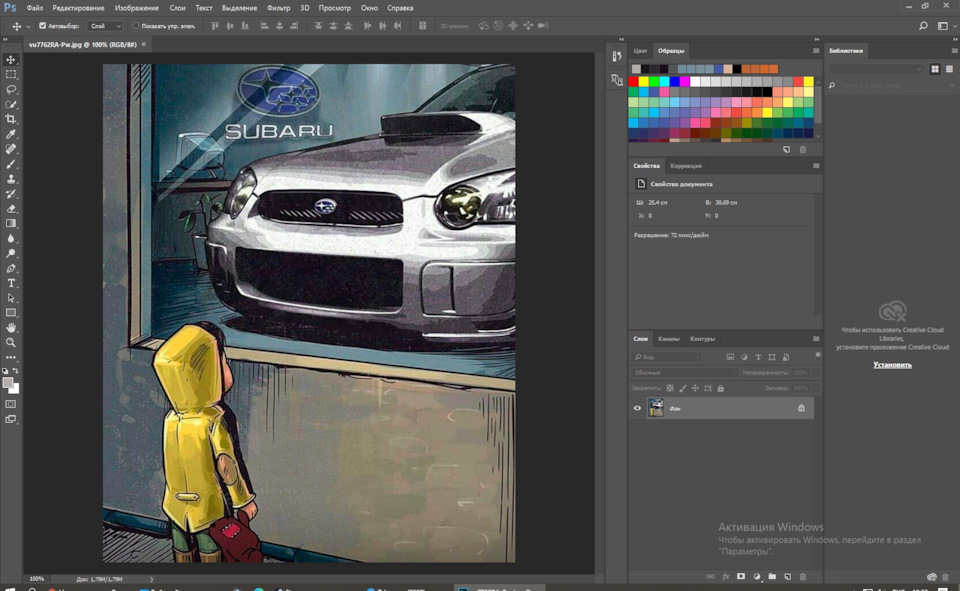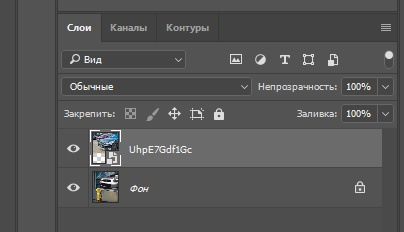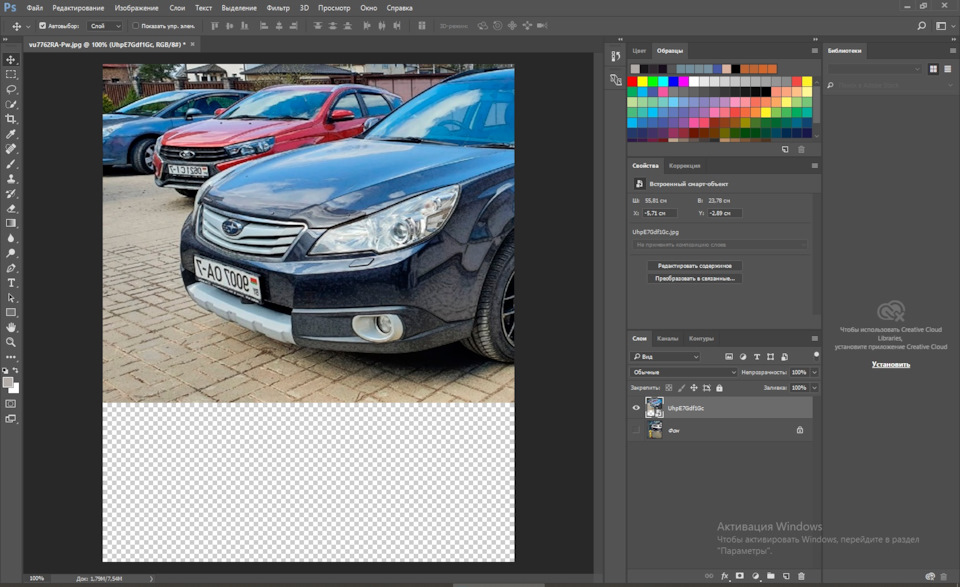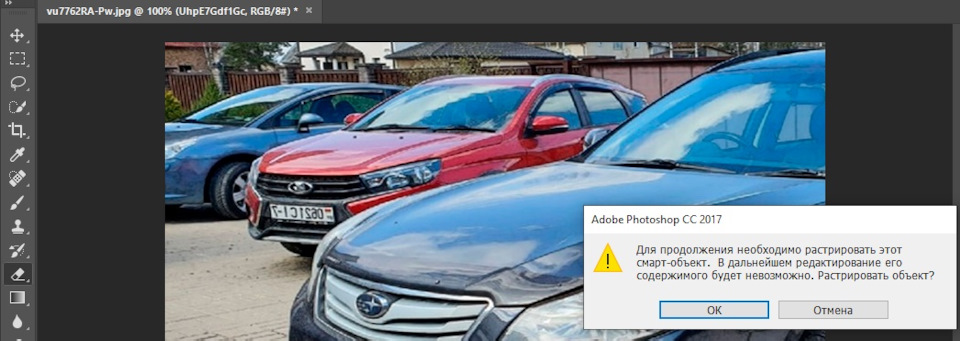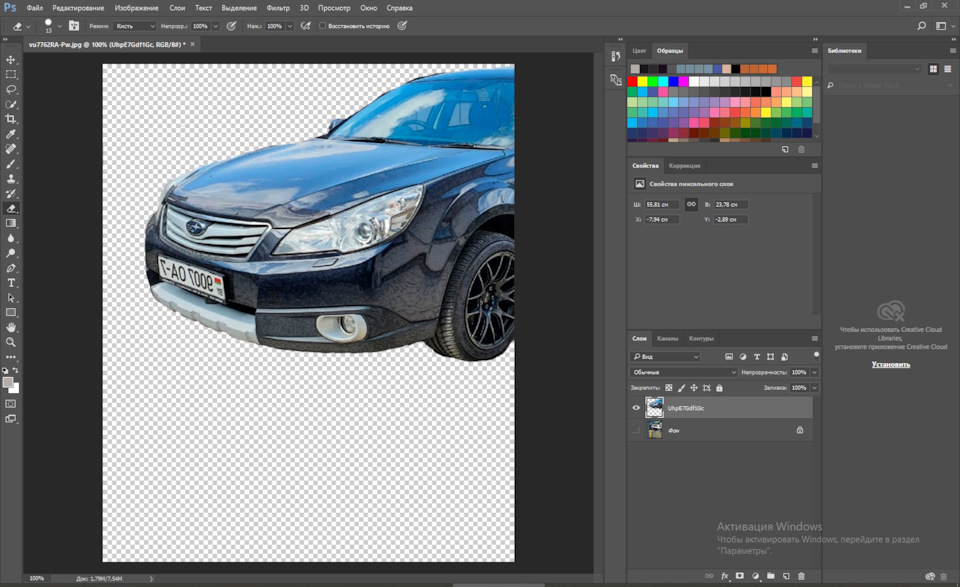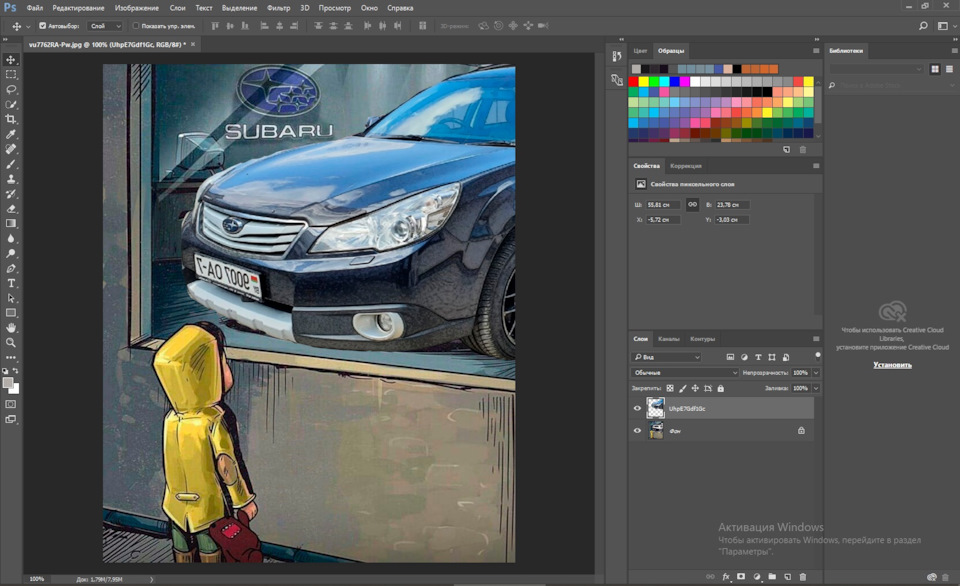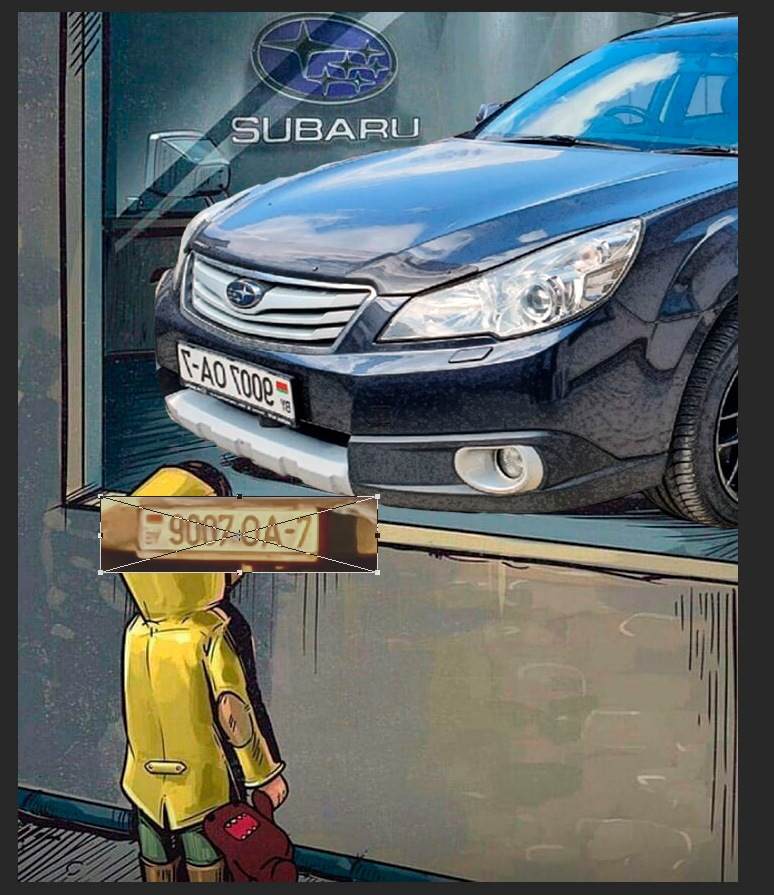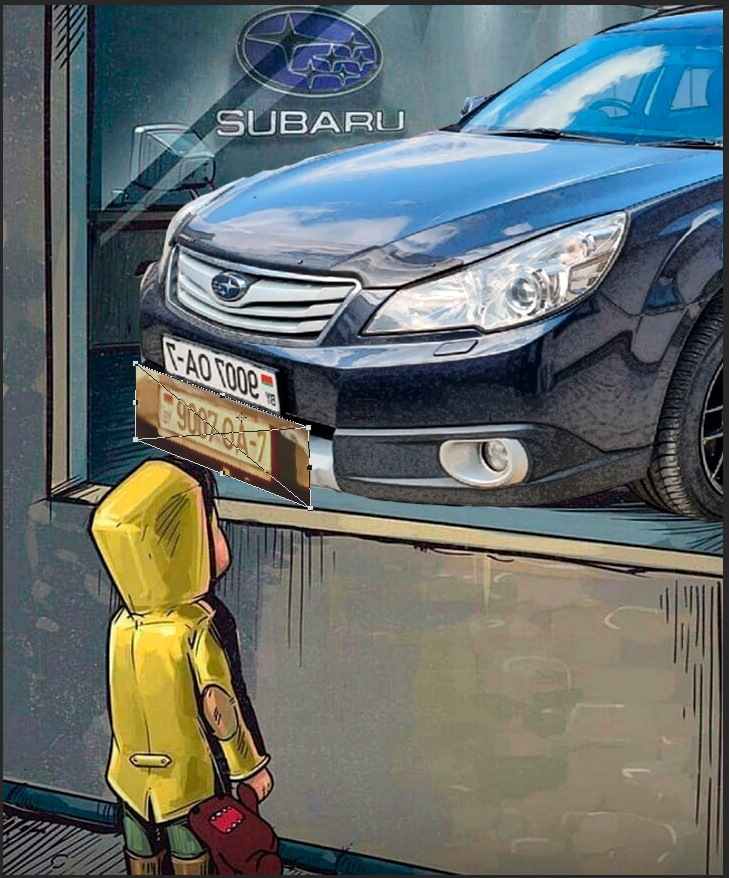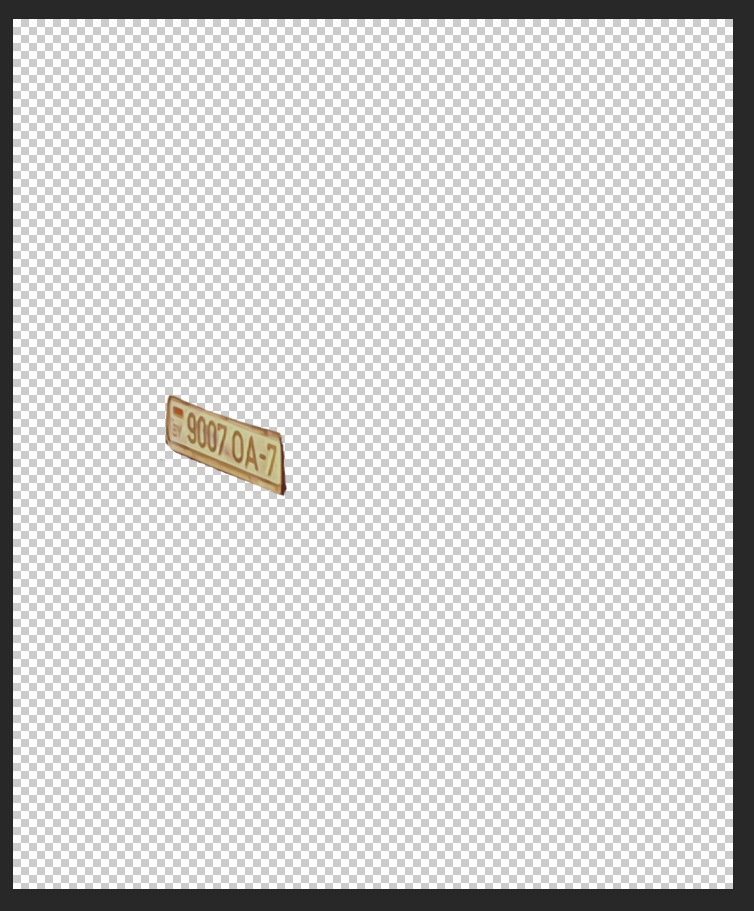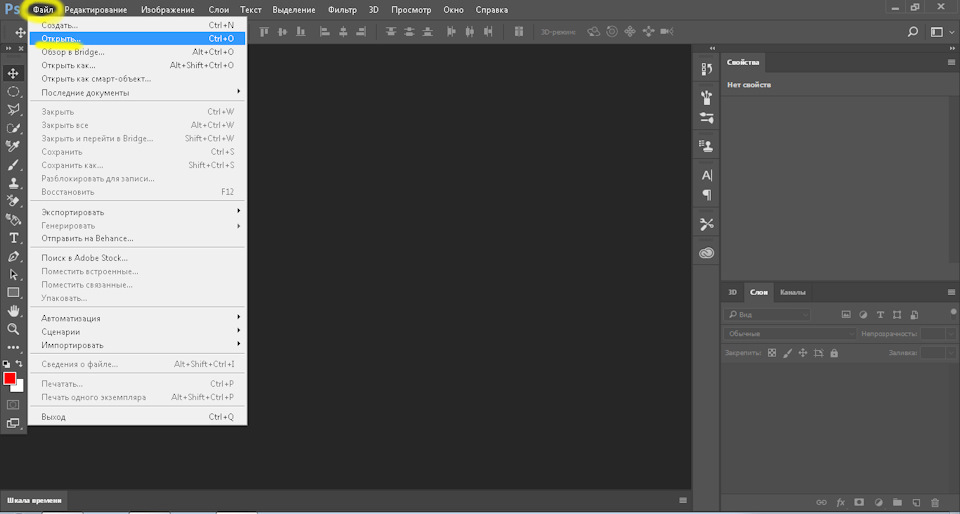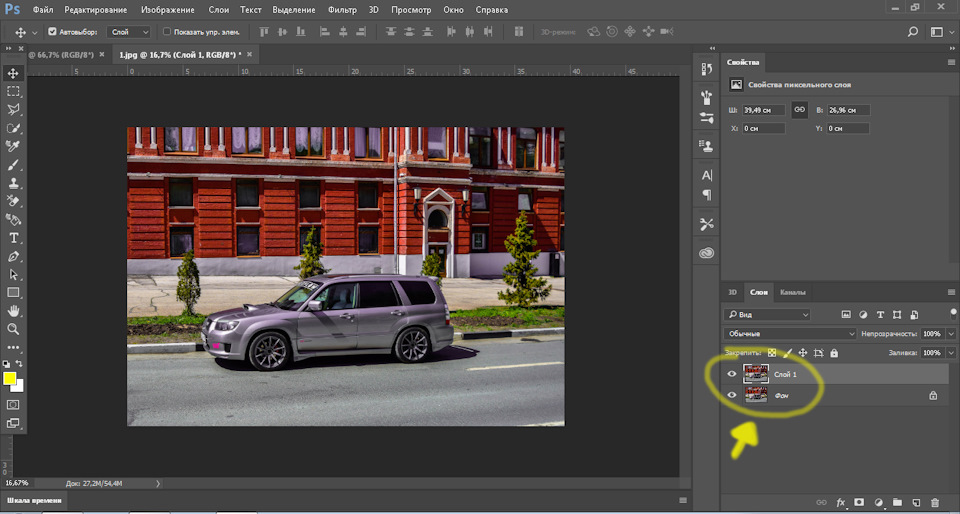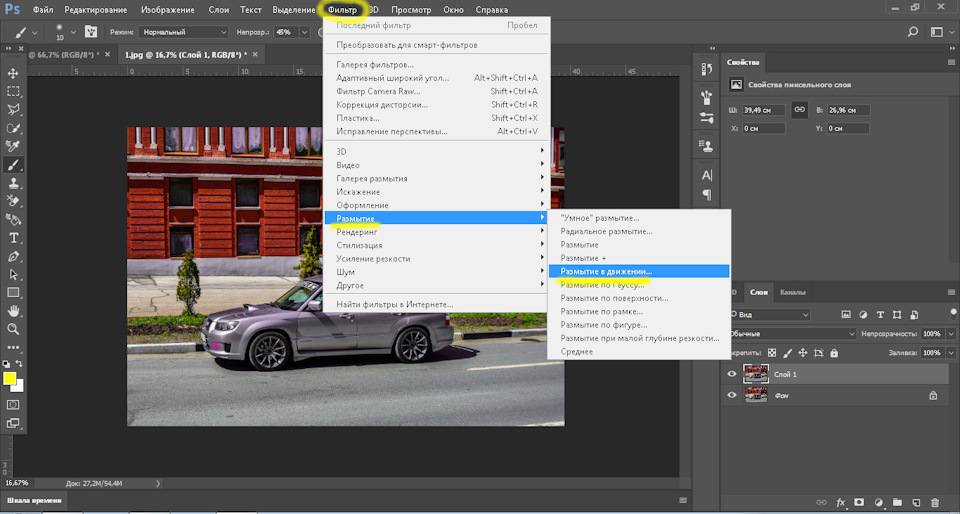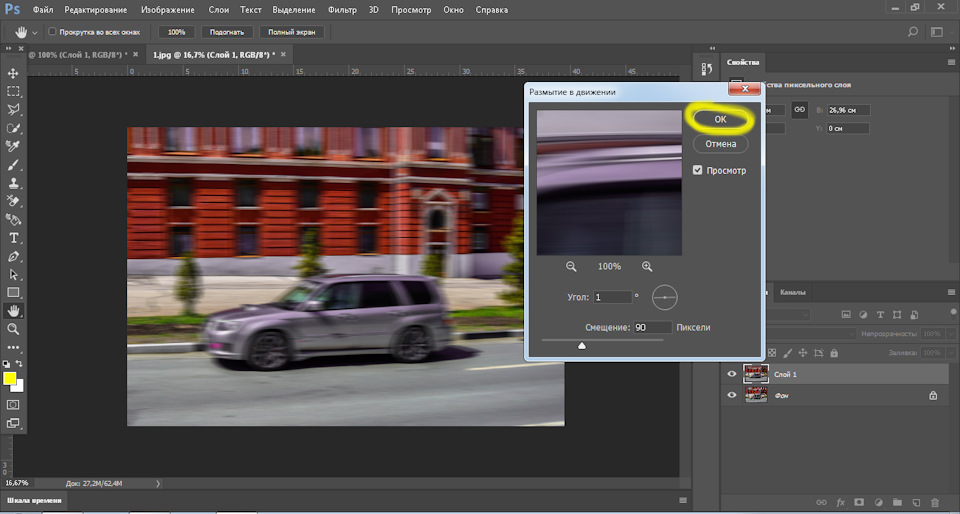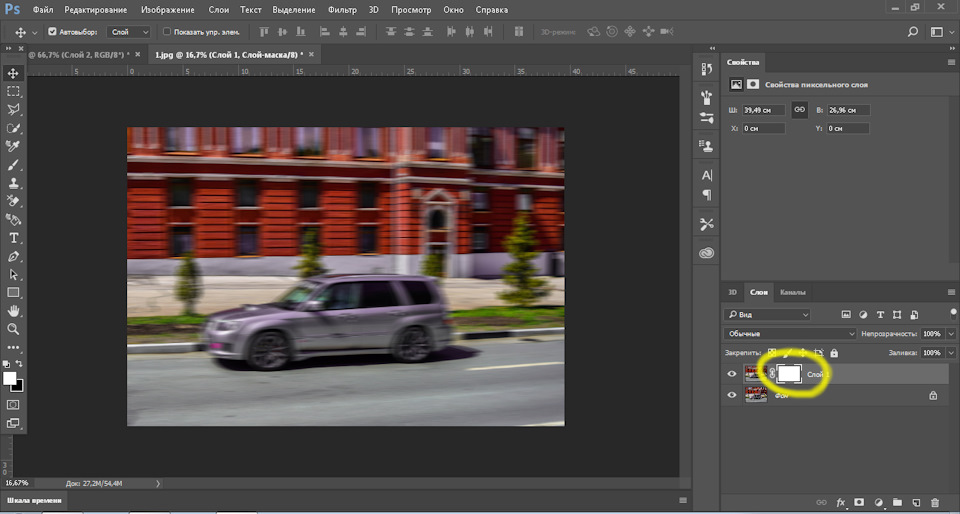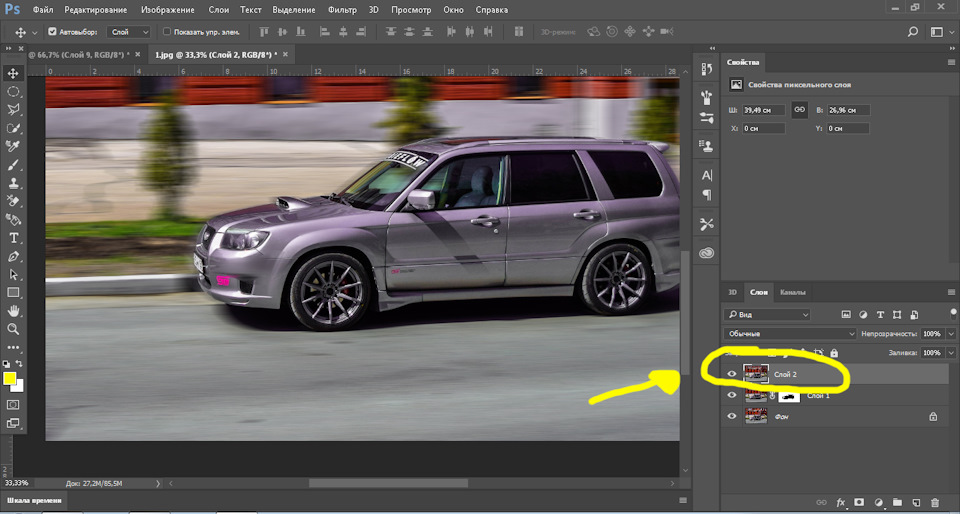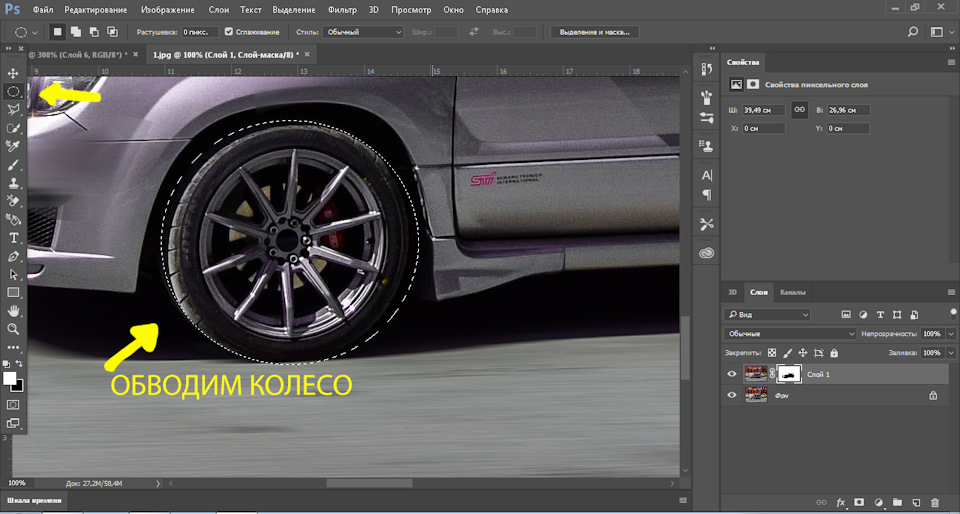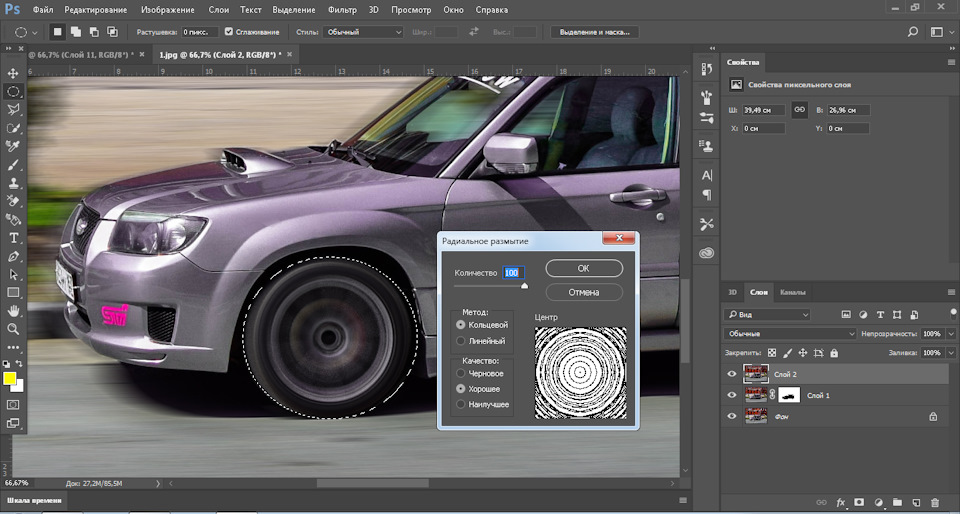Фотошоп за рулем авто
Мальчик смотрит на вашу машину в витрине (как сделать)
Всем доброго времени) Много видел картинок аля «мальчик смотрит на машину в витрине» с разными машинами. Видел и арты, и творчество из фотошопа. И в какой то момент решил, что и мне такое надо))
Запрос со словами «как сделать» второй в строчке гугла, но никаких инструкций и советов я не нашёл, поэтому хочу поделится как делал лично я, и показать, что это не сложно
(ВАЖНО! Я не мастер в фотошопе, и ковырялся во всём методом тыка, на профессиональный качественный рисунок не претендую)
Итак, начнём. Для начала нужен сам adobe photochop. Скачал его через mediaget, версия 2017 CC, но по сути это не принципиально (я не пират, скачал «с целью ознакомления с продуктом», ну вы понимаете xD)
Далее нам нужен сам фон, лично я под свою субу брал такой, чтобы не париться с знаком Subaru в окне.
На просторах интернета таких картинок множество, легко искать через pinterest или банально через гугл
Ну что же, теперь нам нужно подобрать качественное фото своей брички, очень важно, чтобы она стояла под нужным углом. В моём случае пришлось переворачивать фото, из за этого пришлось переделывать номера, об этом в конце.
Далее нам надо обработать фото машины так, чтобы машина стала выглядеть менее реалистично, и более в таком, рисованном и мультяшном стиле. Для этого использовал данную прогу на телефон, но может подойти и любая подобная
После обработки получаем что то такое, мне было вполне достаточно и такого, всё на ваше усмотрение
Переходим в сам фотошоп
В рабочую область (по центру экрана) закидываем из папки фон
После этого прямо туда же, поверх, закидываем фото своей ласточки, и растягиваем это фото так, чтобы по размерам оно перекрывало машину на фоне. После этого просто наживаем Enter и получается так
Далее тыкаем на «глаз» рядом с нашим фоном в столбце правее, тем самым его скрывая
После этого выбираем в левом столбце ластик, он 11 по счёту, и тыкаем по картинке. Подтверждаем
Теперь самый интересный момент, который зависит исключительно от терпения и аккуратности. Просто стираем ластиком всё, что нам не нужно. Можно конечно воспользоваться инструментом Лассо (3-ий по счёту), но без тачпада и стилуса работать им мне было трудно.
Для того, что бы дорабатывать мелочи, можно прожать ctrl и +, чтобы всё увеличить. Снизу и с правого бока появятся ползунки, чтобы картинку ворочать в увеличении.
В итоге получается что то вот такое (всё сделал в целях демонстрации, у вас получится в разы аккуратнее)
Далее опять нажимаем на «глаз» около фона, выбираем самый первый инструмент слева, и им перемещаем нашу обрезанную тачку на нужное место
Далее можно поиграть с цветом, чтобы всё выглядело получше. Для этого в самом верху жмём Изображение — Автоматическая цветовая коррекция
Теперь заключительный шаг, который нужен, если пришлось зеркалить фото
Ищем фотографию, где хотя бы примерно ракурс номеров подходит, у меня было только такое фото
Теперь важный момент. Данную фотку лучше обрезать заранее, оставить только номер, для того что бы было легко понять, под каким углом нужно будет выставлять номер. Закидываем по старой схеме фотку поверх всего, и пока доступна функция изменения размера, примерно подбираем какая она будет по размеру.
После этого, не нажимая Enter, тыкаем правой кнопкой по номеру, и в появившемся меню выбираем Искажение. Эта функция позволяет искажать картинку в плоскости, делать её под углом, это как раз то что нужно. Тянем за углы, за низ и верх, подбираем нужный угол, сравниваем с образцом
Теперь как и раньше, скрываем все лишние слои, оставляем только эту фотку, и ластиком или лассо (в данном случае будет быстрее именно им) всё обрезаем, приближая насколько возможно для удобности. После этого получаем такую тему
Теперь включаем все слои обратно, и редактируем номер по цвету, чтобы он смотрелся не так плохо. Делаем это всё в той же вкладке Изображение, в разделе коррекция, либо через автокоррекцию.
После этого слева сверху жмём Файл — сохранить как, в формате выбираем jpeg и наслаждаемся свои творением)
В общем на этом всё и готово, это самый базовый способ, который можно как угодно дорабатывать и добиваться лучшего результата, всё уже зависит от вашего творчества и полёта фантазии, а так же уровня владения программой. Удачи)
Как сделать шикарные фото в машине: мои маленькие секреты
“Еду на ноготочки, а потом за новыми патчами”, “Стоим в пробке уже 20 минут…”. Держи в курсе! И всё это сопровождается пулемётной очередью нелепых селфи из-под руля, когда в кадре только грудь и губы-уточка.
Другой вариант – растечься по кузову в вульгарной позе. Все эти фотографии кричат: смотрите, какой у нас большой блестящий автомобиль, брендовые гаджеты, меха и прочий свэг.
Ребята, это не круто – это либо пресно, либо приторно до тошноты, а самое противное – что это штамповка. Никто не запомнит ваше авто, потому что таких кадров в ленте триллион. Хотите покорить публику – будьте оригинальны.
В чем сложность селфи в машине
Главная проблема авто-шотов – теснота, которая сильно искажает картинку. Помещаете телефон под руль – получаете вторые подбородки, ввалившиеся глаза, ненормальные пропорции груди.
Ставите камеру сбоку – получаетесь округлыми гуманоидами. И любимое – торчащие “ушки”, очки и намёки на людей где-то с задних сидений. Какой смысл в таких кадрах? Не надо так.
Ещё один минус селфи в машине – однообразие. Скучный серый салон, сконцентрированное на дороге лицо, ремень. Каждой и каждому хочется показать, какой он успешный, воплотить образ уверенного в себе водителя, бизнесмена и персоны номер один в местных клубах и салонах.
Настолько, что люди забывают об оригинальности, искренности и креативе.
Как сделать селфи в машине одному
Конечно, когда человек ухожен и привлекателен, меньше шансов, что плохие ракурсы испортят кадр. И все же стоит поработать над постановкой.
Облокотитесь на открытое окно, положите руку на руль, возьмите на руки питомца или букет – это оживит фото.
Если есть желание выставить ноги в окно или принять другую смелую пользу, лучше использовать только удалённую съёмку – с руки в кадре получится полная неразбериха. Иногда, правда, в такой ситуации может помочь и селфи-палка.
В целях безопасности водителю лучше не делать фото, когда автомобиль находится в движении.
Как сделать селфи в машине с людьми, сидящими на заднем сиденье
Одна из главных проблем съёмки задних пассажиров – удалённость и смазанность объекта в кадре. Чтобы образы получились чёткими и яркими, есть такие приёмы:
Учтите, что на фото во время езды могут смазаться некоторые детали, например, блики в очках, волосы на ветру.
5 идей для классного селфи в машине
Дым и зеркала
Обыграйте вариант с зеркалами: используйте отражение, чтобы запечатлеть себя, фотографируйте фрагменты – губы, которые девушка подкрашивает помадой, глаза сквозь очки, дым от сигарет – фото получится необычным.
Изящный силуэт
Приоткройте дверь и примите изящную позу, чтобы показать силуэт, такой кадр можно сделать с помощью селфи-палки.
Из машины
Хотите нормальный свет и эффекты на фото – попробуйте воспользоваться палкой из окна. Заодно захватите красивую фоновую панораму, где бы вы ни были – в городской архитектуре, в поле, на пляже или сафари.
Хватит красоваться кожаным салоном, покажите, что путешествуете.
Стилизация
Подберите одежду и аксессуары под стать дизайну салона и используйте фильтры, чтобы придать атмосферности.
Например, “невеста Дракулы” – красное (платье, помада, шарф) на фоне серого; всё бежевое и молочное в лёгкой сепии; игривые аксессуары на фоне летнего пейзажа в окошке – в общем, придирайтесь к мелочам.
Городской пейзаж
Мощно смотрятся почти игровые не-совсем-селфи. Когда камера направлена на салон и лобовое стекло.
Выходит красивая картинка, себя любимого можно показать в зеркале или презентабельно выставить ноги, собачку на коленях и другие аксессуары. Получается загадочно и креативно.
Не делайте вульгарных фото или постных из разряда “я 8 дней не спал, еду со второй работы на третью”. Не засоряйте интернет мусором, сделайте что-то по-настоящему стоящее – и получите сотни и тысячи искренних лайков в соцсетях.
Если у вас есть удачные идеи для селфи в машине или их примеры, поделитесь ими в комментариях!
Создать фотоэффект в салоне шикарной машины
Будьте уверены, создать фотоэффект в шикарном салоне Skoda Superb можно без регистрации быстро и легко! Внесите разнообразие в свои фотографии.
Выберите фотографию на Вашем компьютере
При помощи кнопок Вы можете изменить положение, размер, угол наклона миниатюры. Кнопка «Цвет» позволит Вам создать черно-белое изображение миниатюры. Клик мышью по ссылке «Вернуть исходное изображение» отменяет все преобразования миниатюры.
Скачать качественное изображение для печати на принтере или в фотоателье, размер при печати 10 x 15 см, без логотипа сайта, с разрешением 1182 x 1772 пикселей, 300 dpi
Как скачать качественное ПРЕМИУМ изображение:
1. Кликните по кнопке «Оплата через: Интеркасса». Платежный сервис откроется на новой вкладке. Выберите удобный способ оплаты и действуйте согласно инструкциям.
2. Для получения пароля, сразу после проведения платежа, на странице оплаты нажмите кнопку «Перейти на сайт» или воспользуйтесь кнопкой «Я оплатил(а) и хочу получить пароль» на этой странице. Пароль будет отправлен Вам по по e-mail.
3. С помощью одного пароля Вы можете скачать с сайта пять ПРЕМИУМ изображений в течение 12 месяцев.
4. Введите пароль и скачайте ПРЕМИУМ изображение без логотипа сайта, размер при печати 10 x 15 см, с разрешением 1182 x 1772 пикселей, 300 dpi
5. Если, у вас есть вопросы, пожалуйста, задайте их с помощью контактной формы, расположенной на странице «Связь».
Скачать бесплатно изображение для просмотра на экране монитора, размер при печати 3.4 x 5.1 см, с логотипом сайта, с разрешением 400 x 600 пикселей, 300 dpi
Оформите интересно свои любимые фотографии!
Xороший фотоэффект онлайн способен превратить любую фотографию в произведение искусства. Почему бы вам не поэкспериментировать со своим образом? Попробуйте создать фотоэффекты онлайн с любимыми фотоснимками на нашем сайте. Фотоэффекты онлайн, с природой, с цветами, с водой, кинофильмы, в городе, разные фотоколлажи – раскрасят ваше фото, сделают оригинальным, забавным, придадут образу романтичности, сказочности, изысканности… Создайте фотоэффект онлайн у нас на сайте и порадуйте красотой себя и близких!
Как разогнать авто на фото в фотошоп.(Авто в движении Photoshop)
Всем привет!
Карантин дело скучное, но дает возможность заняться тем, что бы я ни когда не стал делать в рабочие будни:)
Перебирая разного рода фотографии, решил в одну из (множества) добавить так скажем движения. Распишу каждый свой шаг, возможно кому нибудь это и пригодится!:) Уровень познания фотошопа для создания такой фото — первый раз зашел и сделал.
Итак. Изначально я взял фотографию (исходник) и немного прибавил на ней красок в приложении Adobe Lightroom. Здесь, конечно, на любителя. Если фотка нравится без каких либо изменений, то можно взять абсолютно любую.
Далее нам необходимо создать копию основного слоя. Для этого просто нажимаем сочетание клавиш Ctrl+J. В правом окошке «Слои» мы должны увидеть два слоя.
Теперь, будем размывать слой. Для этого в верхнем меню выбираем Фильтр/ Размытие/ Размытие в движении.
В появившемся окошке необходимо выставить угол так, что бы он был параллелен вашему авто. Смещение выставляем на 90 градусов. Жмём ОК.
Далее открываем в верхнем меню Слой/ Слой маска/ Показать все.
В правом нижнем окошке к нашему слою добавилась слой маска. Если она не выделена, как на фото, то нажимаем на нее один раз левой клавишей мышки.
В левой колонке инструментов выбираем «кисть» черного цвета и начинаем закрашивать наш автомобиль. Черный цвет делает прозрачным выделенную область по отношению к первому слою, белый же цвет наоборот возвращает прозрачность. Размер и вариант мягкости кисти можно выбрать в верхнем меню. Можно сделать это с первого раза закрасив просто автомобиль, но например я, для того что бы получить максимальное отсутствие косяков, закрашиваю авто с небольшим захлёстом, а потом меняю цвет кисти на белый с более бягкой формы кисти и прохожу по контуру авто.
Итак. После того как вы закрасите автомобиль, должен получиться похожий результат:
Объединяем слои сочетанием клавиш Ctrl+Shift+Alt+E.
А теперь давай заставим колёса крутиться! Для этого нам необходимо выбрать в левом меню инструмент «Овальная область» и выделить одно колесо.
Далее в верхнем меню нажимаем Фильтр/ Размытие/ Радиальное размытие… В появившемся окошке выставляем размытие в количестве на максимум. Кольцевой метод размытия.
Аналогичную процедуру проделываем и со вторым колесом. Дальше уже на свое усмотрение можно повторять эти операции меняя значения. На примере исходника, я просто добавил еще тонирующий фильтр и больше ни чего не менял. Собственно мой результат и исходник, к сравнению:
PS: для тех кого не устраивает вариант свапа круиз контроля с теслы. Всем добра и скорейшего завершения карантина!
Наложение автомобилей на другое изображение в Photoshop
Целью этого урока является демонстрация того, как сочетать и смешивать различные объекты и подбирать для них определённые фоны, чтобы в результате фотомонтажа получилась эффектная композиция с органично сочетающимися объектами. Мы обсудим, как найти подходящие изображения, такие, цветовая гамма которых, а также расположение в пространстве гармонично сочеталась друг с другом и окружающим фоном.
Хотя я предоставлю ресурсы для выполнения этого урока (их Вы сможете скачать по ссылкам в конце статьи), лучше использовать свой собственный материал, чтобы научится искать и подбирать нужные изображения для фотомонтажа.
Самая трудная часть в создании коллажа является в подборе двух отдельных сложных изображений и сложении их вместе в единую, связанную композицию, чтобы они были как можно как можно более близкими друг к другу с точки зрения расположения в пространстве и перспективы. Такие вещи, такие как цветовая гамма и освещение объектов тоже важны, но ими всё-таки легче манипулировать инструментами Photoshop`а, поэтому они являются менее приоритетными в процессе выбора изображения.
Наиболее трудоемкой частью создания сцены в этом уроке был подбор изображений, сочетаемых друг с другом.
Существует большое количество бесплатных ресурсов (фотобанков) где можно скачать крупные, качественные изображения, например, sxc.hu, morguefile.com, flickr.com и др., где можно подобрать нужные фотографии, чтобы потом не мучиться с исправлением перспективы и ракурсов предметов.
Я задался целью разместить спортивный автомобиль на каком-либо эффектном, драматическом фоне.
Вот какой коллаж с автомобилем в результате получился у меня:
После долгого поиска по Интернету, я нашел подходящее фоновое изображение в фотобанке sxc.hu:
Подбираем подходящий автомобиль
Теперь, когда у нас есть фоновое изображение, мы можем начать поиск изображение авто, которую я наложу на этот фон.
На flickr.com я нашёл этот автомобиль:
Открываем это изображение в Photoshop с помощью Ctrl+C и Ctrl+V переносим его на фоновую картинку. С помощью маски слоя удаляем окружающие автомобиль пиксели.
Особо стараться не надо, т.к. мы пока просто хотим посмотреть, подходит ли автомобиль к фону.
Как Вы можете видеть, сам автомобиль выглядит неплохо, но его расположение в пространстве и перспектива совершенно не соответствует дороге, поэтому наложить эту машину на данный фон будет весьма затруднительно:
Итак, придётся вернуться к поиску спортивного автомобиля. Используя описанную выше технику, после некоторого поиска, я нашел автомобиль, который отлично вписывается в нашу дорогу. Это спортивный автомобиль, который должен органично сочетаться с дорогой:
Вырезаем автомобиль из окружающего фона
Откройте исходное изображение автомобиля в Photoshop. Используйте инструмент «Перо» (Pen Tool) для создания контура вокруг машины:
Техника вырезки кузова сходна с методом, о котором рассказывается здесь.
Поле того, как Вы закончите с созданием контура, при активном инструменте «Перо», кликните правой клавишей мыши по контуру и в контекстном меню выберите пункт «Выделить область», поле чего контур преобразуется в выделенную область. Инструментом «Перемещение» (Move Tool) перетащите выделенную область на документ с дорогой:
Исправление отражений на поверхности объекта
Когда Вы берете объект из одного изображения (особенно, когда этот предмет имеет отражающие поверхности, как автомобиль), мы должны позаботится о том, что же всё-таки отражается на его поверхности. Конкретно в моём автомобиле на капоте отражаются облака и дерево. Облака то на заднем плане имеются, а вот дерева там нет.
Чтобы избежать ляпа, мы должны исправить отражение дерева. Есть два варианта решения проблемы, это ретушировать капот автомобиля с целью удаления отражения, что займёт очень много времени и, вероятно, не даст нам хорошего результата, или мы можем пойти другим путем и добавить дерево на задний план за авто.
Добавление дерева к изображению выполнить намного легче, по крайней мере, в нашей ситуации. Кроме того, это оживит сцену. Так что давайте искать подходящее изображение дерева.
Судя по отражению, это дерево без листьев, так что с учетом этого я нашел подходящую картинку:
Подготовка и вырезка дерева для монтажа
Откройте фотографию дерева в Photoshop. Для того, чтобы использовать дерево в нашей композиции, необходимо вырезать из него фон с небом.
Теперь надо затемнить картинку, сделаем это с помощью инструмента «Кривые». Нажмите комбинацию Ctrl+M и измените кривую, как показано на рисунке:
Перенос дерева на основной документ и удаление ненужных деталей
С помощью инструмента «Перемещение» (Move Tool) или копированием/вставкой перенесите слой с деревом на основной документ выше слоя с автомобилем:
Уменьшите непрозрачность слоя с деревом, чтобы было видно детали под ним, уменьшите изображение с помощью «Свободной трансформации» примерно до 42% и разместите дерево в нужном месте, так, чтобы создать иллюзию того, что именно от этого дерева появилось отражение на капоте:
Вот что должно получиться в результате:
Затемняем фон
Для такого автомобиля фон кажется слишком светлым. Затемним его с помощью создания нового корректирующего слоя «Уровни» (Levels), передвиньте ползунок чёрных точек влево до начала гистограммы:
Добавляем тень к автомобилю
Посмотрите на то, что у нас получилось. Автомобиль стоит на дороге, солнце освещает его сверху, а у нас авто теней не отбрасывает. Давайте это исправим и нарисуем тень.
Зажмите клавишу Ctrl и кликните по миниатюре слоя с автомобилем, вокруг авто появится выделение. Создайте новый слой под слоем с авто и залейте выделение чёрным цветом:
C помощью инструмента «Перемещение» (Move Tool) переместите размытый слой немного вниз и влево, чтобы он немного выступал за очертания автомобиля.
Добавьте слой-маску к слою с тенью и чёрной кистью удалите тень там. где её быть не должно: в верхней части авто, с боков, под колёсами:
Таким же образом, как мы создали первый слой с тенью, создайте ещё один и разместите его под первым слоем с тенью, не забудьте снять выделение:
На этот раз мы применим фильтр «Размытие в движении» (Motion Blur), находится он там же, где и «Размытие по Гауссу». Введите значение «Угол» (Angle) 30° и «Дистанцию» (Distance) 135 пикселей:
Как и в первом случае, с помощью слой-маски удалите лишнюю тень из тех областей, где её не должно быть:
Затемнение шин
Создайте новый слой над слоем с авто. Возьмите черную кисть с жесткостью 0%, диаметром 20px и 20% непрозрачности, и закрасьте светлые области шин:
Вот как теперь должны выглядеть шины:
Ретушь лобового стекла
На оригинальной фотографии автомобиля через его лобовое стекло просвечивал окружающий фон. Теперь, когда авто находится на новом фоне, во избежание ляпа нам необходимо убрать этот артефакт. Поэтому для начала я вырезал старое отражение с лобового стекла:
Теперь надо имитировать недостающее стекло. Методом проб и ошибок, инструментом «Пипетка» (Eyedropper Tool), методом взятия образца с внутренней стороны двери автомобиля, расположенной слева от рулевого колеса, я подобрал подходящий цвет (#576D86). Теперь создаём новый слой над слоем с авто, берём кисть с жёсткостью 0% и аккуратно закрашиваем дыру в стекле. Уменьшите непрозрачность этого слоя до 80%, это, позволяет видеть фон (дорогу и разделительную полосу) через стекло:
Смешивание цветов композиции
Чтобы получить цвета заднего плана и автомобиля соответствовали друг другу, добавим корректирующий слой «Карта градиента» (Gradient Map) поверх всех слоёв композиции.
В панели слоёв кликните по самому верхнему слою (сейчас это слой с деревом), затем нажмите на значок создания нового корректирующего слоя и выберите «Карта градиента» (Gradient Map) из списка. Далее в панели свойств корректирующего слоя кликните по градиенту и выберите из набора градиент под названием «Фиолетовый, оранжевый» (Violet, Orange):
В результате градиент в панели будет выглядеть так:
Уменьшите непрозрачность этого корректирующего слоя до 15%. Дублируйте этот слой, нажав Ctrl+J. Измените режим наложения копии на «Перекрытие» (Overlay) и переместите копию ниже оригинального слоя:
Вот как выглядит коллаж теперь:
Создания ощущения заката на коллаже
Задайте цвет переднего плана #FFAE00. Возьмите инструмент «Градиент», выберите тип «Зеркальный». Кликните в верхнем левом углу окна Photoshop по полоске с градиентом, чтобы открыть редактор градиента. Начальным цветом будет цвет #FFAE00, а конечный цвет не имеет значения, просто сделайте его непрозрачность 0%. Кроме того, сдвиньте несколько вправо контрольную точку начального цвета:
Протащите градиент от линии горизонта примерно до верхнего края обода переднего колеса автомобиля, предварительно зажав Shift, градиент имел строго вертикальное направление. В результате у Вас получится:
Измените режим наложения слоя на «Умножение» (Multiply) и снизьте непрозрачность до 14%.
Поскольку у нас теперь фон имеет оранжевый оттенок, следует добавить оранжевую подсветку на кузов машины.
Создаём новый слой над слоем с автомобилем и, используя тот же желто-оранжевый цвет (#FFAE00), начинайте рисовать по краям машины, как показано на рисунке. В последствии снизьте непрозрачность слоя до 20% и измените режим наложения на «Мягкий свет» (Soft Light):
Теперь нам необходимо избавиться от тех областей оранжевой подсветки, которые выступают за контур автомобиля. Для этого снова зажмите Ctrl и кликните по миниатюре слоя авто для его выделения, нажмите Ctrl+Shift+I для инверсии выделенной области, перейдите на слой с оранжевой подсветкой и нажмите Delete. Снимите выделение, нажав Ctrl+D.
Добавление птиц на сцену
Чтобы разнообразить и оживить задний план, добавим на коллаж птиц, летящих в небе. Загрузите в Photoshop кисти с птицами из файла с исходниками (файл Birds.abr). Создайте новый слой ниже слоя с деревом и добавьте немного птиц на нашу сцену по своему вкусу. Лучше всего нанести птиц не на один, а на пару слоёв и убрать лишних с помощью слой-маски:
Вот, собственно, и всё, композиция готова. Можно ещё добавить свою надпись в верхней части коллажа, для этого лучше всего подойдёт шрифт League Gothic, этот шрифт с поддержкой кириллицы также имеется в исходных файлах к уроку.